
جدول المحتويات:
- مؤلف John Day [email protected].
- Public 2024-01-30 07:36.
- آخر تعديل 2025-01-23 12:53.
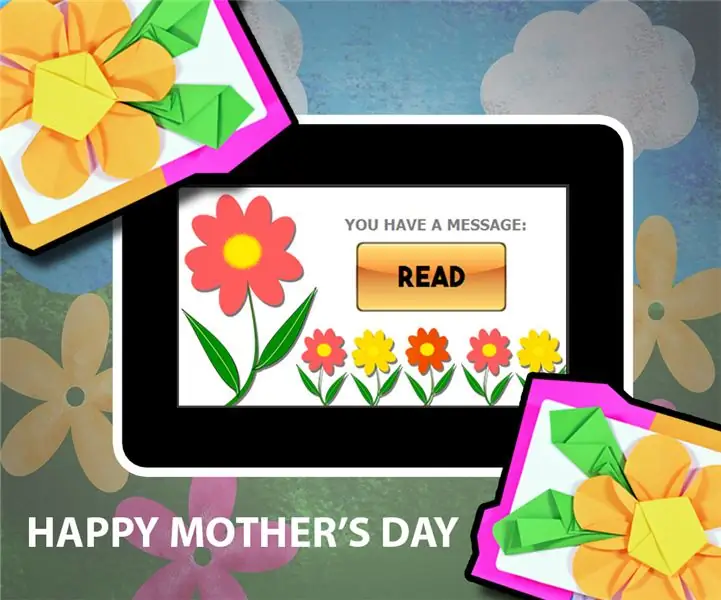
عيد الأم قادم. هل لديك هدية لأمك؟ إليك طريقة تقنية واحدة لتحية وقول كيف تحب والدتك في ذلك اليوم الخاص ، البطاقة الإلكترونية لعيد الأم.
يستخدم هذا المشروع 4D Systems's 4.3 ″ gen4 HMI Display module. إنها شاشة TFT LCD بدقة 480 × 272 بكسل ، تعمل باللمس بالسعة. تتميز الفئة gen4 بتكوين نحيف مصمم خصيصًا لسهولة التكامل مما يزيد من مراعاة المساحة لكل مشروع والتي يمكن تثبيتها بشكل مثالي في بطاقة عيد الأم. بمساعدة ميزة اللمس السعوية في الشاشة ، تمت برمجة واجهة المستخدم الرسومية (GUI) في هذه الوحدة. يحتوي على ثلاث صفحات يمكن التنقل فيها بسهولة عن طريق الضغط على أزرار winbutons على الشاشة. تحتوي الصفحتان الأخيرتان على فيديو تحيات لوالدتك. يمكنك أيضًا استخدام الفيديو الخاص بك هنا للحصول على رسالة أكثر تخصيصًا.
الخطوة 1: كيف يعمل
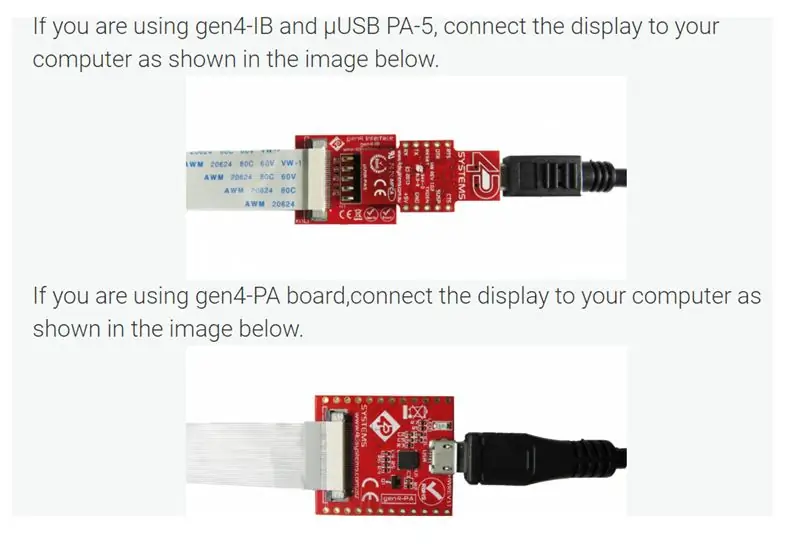

يحتوي هذا المشروع على أشكال متعددة حيث يمكنك التنقل عن طريق لمس زر winbutton. يمكنك تشغيل مقاطع الفيديو في كل نموذج ، كما يمكنك تغيير الرسالة أو الفيديو عن طريق تعديل ملف المشروع.
الخطوة الثانية: التنفيذ
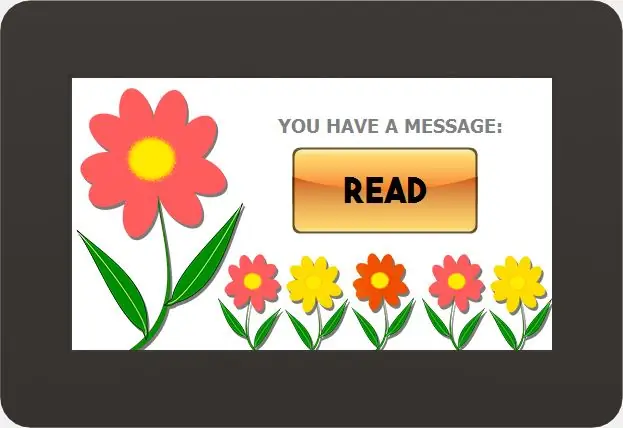
عناصر
- Gen4-uLCD-43DCT-CLB
- بطاقة مايكرو التنمية المستدامة
- gen4-PA أو USB PA-5
- كابل uUSB
قم بتوصيل الشاشة بجهاز الكمبيوتر الخاص بك لتحميل البرنامج. انظر الصورة المرفقة للرجوع اليها
الخطوة الثالثة: البرنامج
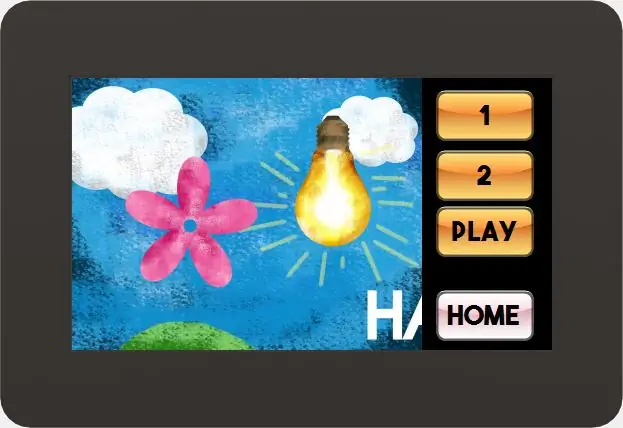
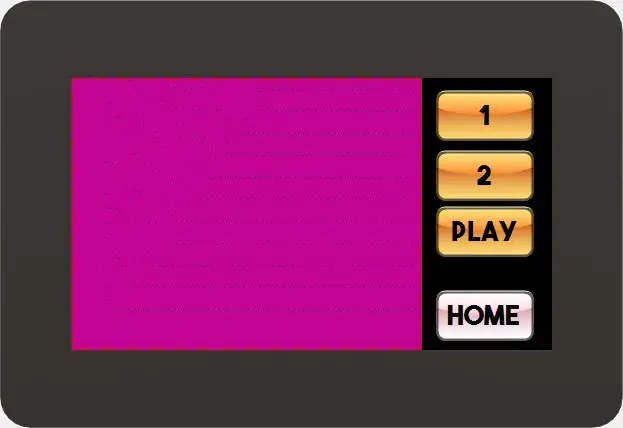
قم بتنزيل ملف المشروع هنا.
يمكنك تنزيل Workshop 4 IDE والكود الكامل لهذا المشروع من موقعنا على الإنترنت.
- افتح المشروع باستخدام ورشة العمل 4. يستخدم هذا المشروع بيئة ViSi Genie. يمكنك تعديل خصائص كل عنصر واجهة مستخدم.
- انقر على زر الترجمة. ملاحظة: يمكن تخطي هذه الخطوة. ومع ذلك ، فإن التجميع ضروري لأغراض التصحيح.
- قم بتوصيل الشاشة بجهاز الكمبيوتر باستخدام μUSB-PA5 وكابل USB صغير.
- تأكد من أنك متصل بالمنفذ الصحيح. يشير الزر الأحمر إلى أن الجهاز غير متصل ، بينما يشير الزر الأزرق إلى أن الجهاز متصل بالمنفذ الأيمن.
- انقر الآن على زر "Comp’nLoad".
- ستطالبك ورشة العمل 4 بتحديد محرك لنسخ ملفات الصور إلى بطاقة μSD. بعد تحديد محرك الأقراص الصحيح ، انقر فوق "موافق".
- ستطالبك الوحدة بإدخال بطاقة μSD. قم بإلغاء تحميل بطاقة μSD بشكل صحيح من الكمبيوتر وأدخلها في فتحة بطاقة μSD بوحدة العرض. يجب أن تظهر الصورة أعلاه على شاشتك بعد إكمال الخطوات المذكورة أعلاه.
الخطوة 4: البطاقة

يمكنك عمل أي بطاقة من تصميمك الخاص. فقط تأكد من إمكانية تركيب gen4-uLCD-43DCT داخل بطاقة التهنئة الخاصة بك. يمكنك إضافة وردة أو قلب اوريغامي للحصول على نسخة جمالية من هذه البطاقة الإلكترونية.
الخطوة 5: العرض

قم بتثبيت gen4-uLCD-43DCT-CLB باستخدام بطاقتك الشخصية. تحتاج إلى تشغيله بمصدر طاقة 5 فولت لجعله يعمل.
الخطوة السادسة:

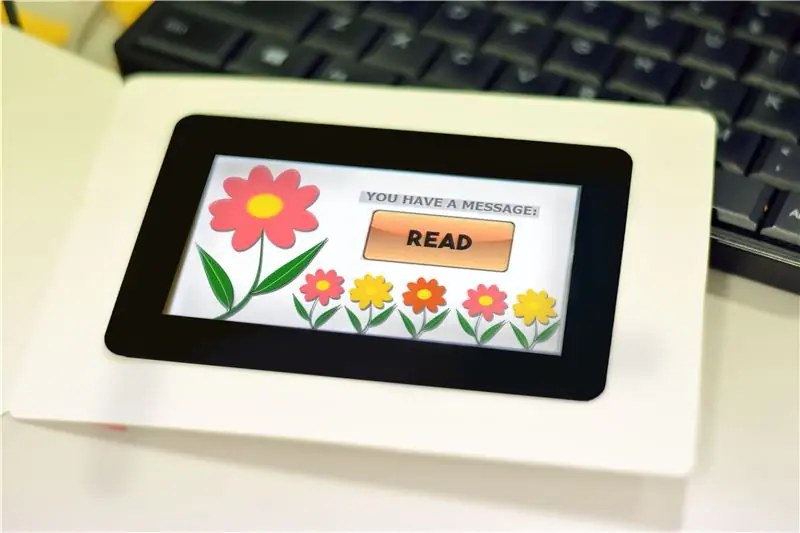
لمزيد من المشاريع ، يمكنك زيارة موقع 4D Makers. شكرا لك !!!
موصى به:
إطار صور LED على شكل قلب - اصنع هدية مثالية لعيد الحب أو عيد الميلاد: 7 خطوات (مع صور)

إطار صور قلب LED - اصنع هدية مثالية لعيد الحب أو عيد ميلاد: مرحبًا! في هذا الدليل ، سأوضح لك كيف يمكنك إنشاء إطار صور قلب LED رائع. لجميع عشاق الإلكترونيات! اصنع هدية مثالية لعيد الحب أو عيد الميلاد أو الذكرى السنوية لأحبائك! يمكنك مشاهدة الفيديو التوضيحي لهذا
أفكار إبداعية لعيد ميلاد سعيد: 5 خطوات
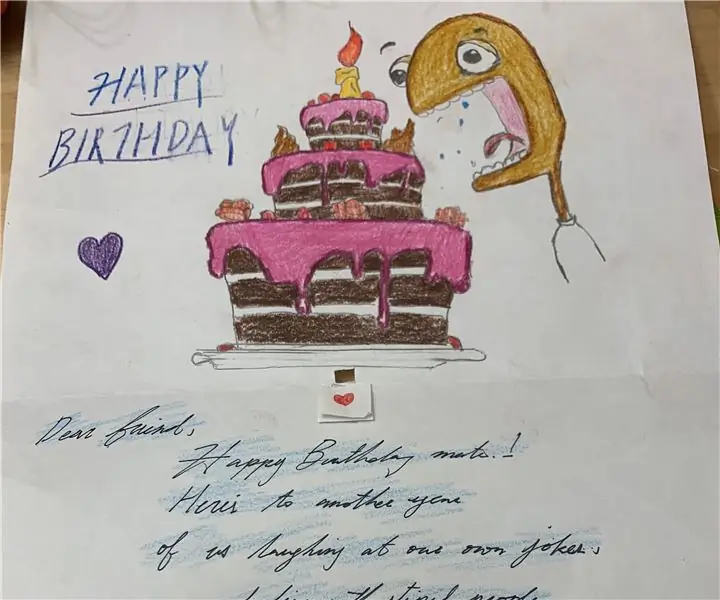
أفكار إبداعية لعيد ميلاد سعيد: هذه فكرة بطاقة عيد ميلاد مصممة لأصدقائك وأحبائك. يرمز ضوء LED إلى الشمعة الموجودة داخل البطاقة ، في حين أن الشيء المستدير الأسود هو السماعة ، فإن السماعة ستشغل أغنية عيد ميلاد سعيد. كل من الأغنية والضوء
ماسح البطاقة لآلة بطاقات التداول: 13 خطوة (بالصور)

ماسح البطاقة لآلة بطاقة التداول: ماسح البطاقة لآلة بطاقة التداول يمكن العثور على سجل التغيير في الخطوة الأخيرة. الخلفية شرحت الدافع الرئيسي لمشروعي في مقدمة وحدة تغذية البطاقات. لكن باختصار ، لقد جمعت أنا وأولادي كمية كبيرة من بطاقات التداول ب
إضاءة البطاقة: 5 خطوات
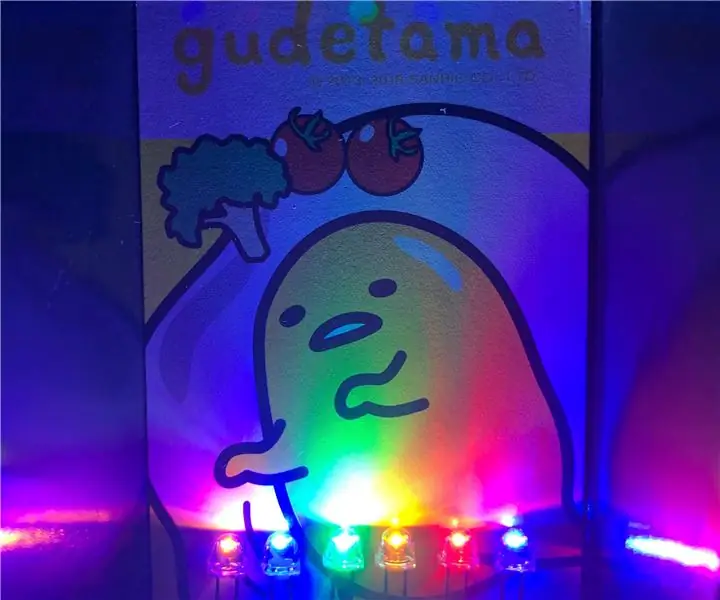
إضاءة البطاقة: إن بطاقتك موجودة هناك ، فلماذا لا تضيف بعض الإضاءة إليها لتجعلها تبدو مختلفة إلى حد ما؟ اجعلها أكثر دراماتيكية ورائعة. بطاقة uno للتوقف الأخضر؟ لا! إنه في الواقع أزرق. بمجرد أن يختفي الضوء ، يبدأ العرض ؛ بمجرد أن يعاود الضوء
فارز البطاقة لآلة بطاقات التداول (تحديث 2019-01-10): 12 خطوة (بالصور)

فارز البطاقات لآلة بطاقات التداول (تحديث 2019-01-10): فارز البطاقات لآلة بطاقة التداول يمكن العثور على سجل التغيير في الخطوة الأخيرة. الخلفية لقد شرحت بالفعل الدافع وراء مشروعي في مقالة وحدة تغذية البطاقات. لكن باختصار ، لقد جمعت أنا وأولادي قدرًا كبيرًا من بطاقات التداول
